Keynote
Manual de Uso do Keynote para iPad
- Conheça o app Keynote
- Novidades
-
- Comece a usar o Keynote
- Introdução a imagens, gráficos e outros objetos
- Crie uma apresentação
- Escolha como navegar pela apresentação
- Abra uma apresentação
- Salve e nomeie uma apresentação
- Localize uma apresentação
- Imprima uma apresentação
- Personalize a barra de ferramentas
- Copie texto e objetos entre apps
- Gestos básicos da tela sensível ao toque
- Use o Apple Pencil com o Keynote
- Crie uma apresentação usando o VoiceOver
-
- Adicione ou apague slides
- Adicione e visualize notas do apresentador
- Altere o tamanho do slide
- Altere o fundo de um slide
- Adicione uma borda em torno de um slide
- Mostre ou oculte marcadores de posição de texto
- Mostre ou oculte os números dos slides
- Aplique um layout de slide
- Adicione e edite layouts de slide
- Altere um tema
-
- Mude a transparência de um objeto
- Preencha formas ou caixas de texto com uma cor ou imagem
- Adicione uma borda a um objeto
- Adicione uma legenda ou título
- Adicione um reflexo ou sombra
- Use estilos de objeto
- Redimensione, gire e vire objetos
- Adicione objetos vinculados para tornar sua apresentação interativa
-
- Envie uma apresentação
- Introdução à colaboração
- Convide outras pessoas para colaborar
- Colabore em uma apresentação compartilhada
- Veja a atividade mais recente em uma apresentação compartilhada
- Altere os ajustes de uma apresentação compartilhada
- Deixe de compartilhar uma apresentação
- Pastas compartilhadas e colaboração
- Use o Box para colaborar
- Crie um GIF animado
- Publique sua apresentação em um blog
- Copyright

Adicione uma borda e um fundo a um gráfico no Keynote do iPad
Você pode adicionar uma borda e uma cor de fundo a qualquer gráfico de barra, coluna, área ou dispersão 2D.
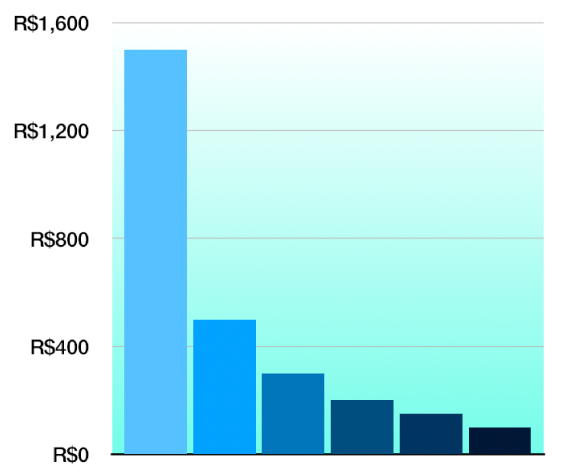
Acesse o app Keynote
 no iPad.
no iPad.Abra uma apresentação, toque no gráfico e toque em
 .
.Toque em Estilo e faça o seguinte:
Adicionar um fundo: toque em Geral, toque em Fundo, toque em Padrões, Cor, Gradiente ou Imagem e use os controles para ajustar a aparência do fundo.
Adicionar uma borda: toque em Quadrículas e ative “Borda do Gráfico”.
Nota: essas opções variam conforme o tipo de gráfico e dados.
Agradecemos seu comentário.